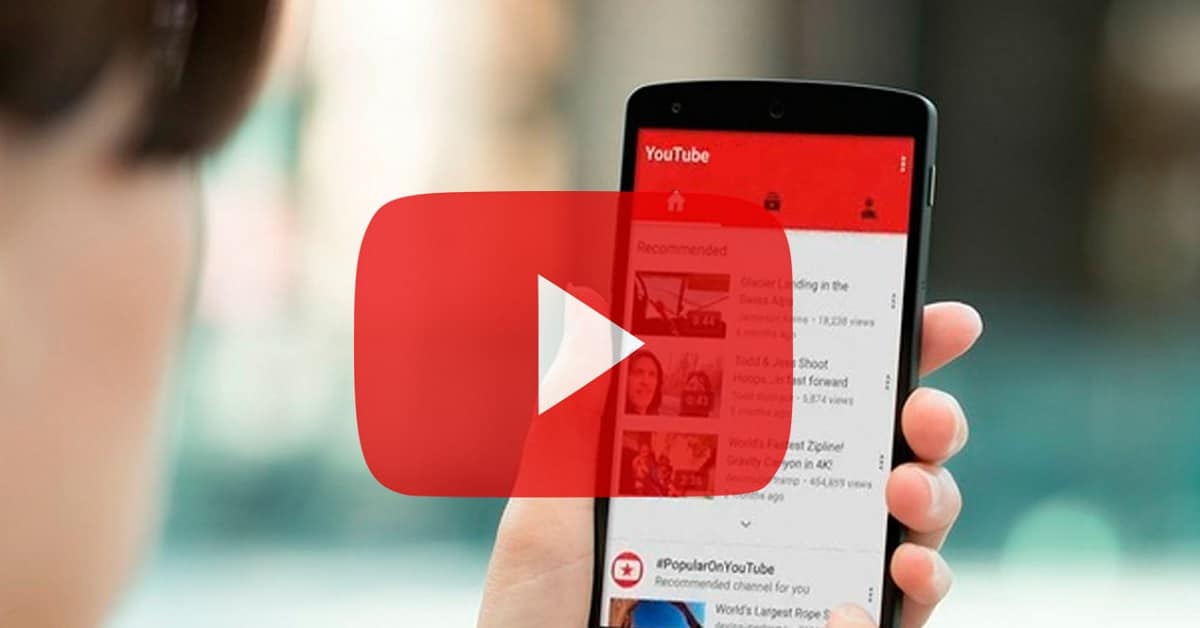
YouTube ಸಾವಿರಾರು Android ಫೋನ್ಗಳಲ್ಲಿ ಅತ್ಯಗತ್ಯ ಅಪ್ಲಿಕೇಶನ್ ಆಗಿದೆ. ನಿಮ್ಮ ಮೊಬೈಲ್ ಅಥವಾ ಟ್ಯಾಬ್ಲೆಟ್ನಿಂದ ವೀಡಿಯೊಗಳನ್ನು ವೀಕ್ಷಿಸಲು ಇದು ಸರ್ವೋತ್ಕೃಷ್ಟ ಅಪ್ಲಿಕೇಶನ್ ಆಗಿದೆ. ಆಪರೇಟಿಂಗ್ ಸಿಸ್ಟಂನಲ್ಲಿನ ಯಾವುದೇ ಅಪ್ಲಿಕೇಶನ್ನಂತೆ, ನಾವು ಅದರಲ್ಲಿ ಆಪರೇಟಿಂಗ್ ಸಮಸ್ಯೆಗಳನ್ನು ಹೊಂದಿರುವ ಸಂದರ್ಭಗಳಿವೆ. ಫೋನ್ನಲ್ಲಿ YouTube ಅನ್ನು ಕೇಳಲಾಗುವುದಿಲ್ಲ ಎಂಬುದು ಅನೇಕ ಬಳಕೆದಾರರಿಗೆ ಸಾಮಾನ್ಯ ಸಮಸ್ಯೆಯಾಗಿದೆ.
ನಮ್ಮ ಆ್ಯಂಡ್ರಾಯ್ಡ್ ಮೊಬೈಲ್ ನಲ್ಲಿ ಯೂಟ್ಯೂಬ್ ಕೇಳಿಸದಿದ್ದರೆ ನಾವೇನು ಮಾಡಬಹುದು? ಆಪರೇಟಿಂಗ್ ಸಿಸ್ಟಂನಲ್ಲಿ ಬಳಕೆದಾರರಲ್ಲಿ ಸಾಕಷ್ಟು ಸಾಮಾನ್ಯವಾದ ಈ ರೀತಿಯ ಸಮಸ್ಯೆಯನ್ನು ಎದುರಿಸುತ್ತಿದೆ, ನಾವು ಸಂಭವನೀಯ ಪರಿಹಾರಗಳ ಸರಣಿಯನ್ನು ಹೊಂದಿದ್ದೇವೆ. ಹೆಚ್ಚಿನ ಸಂದರ್ಭಗಳಲ್ಲಿ ಇದು ನಮ್ಮನ್ನು ನಾವು ಸುಲಭವಾಗಿ ಸರಿಪಡಿಸಿಕೊಳ್ಳಬಹುದು., ಆದ್ದರಿಂದ ನಾವು ಹೆಚ್ಚು ಚಿಂತಿಸಬೇಕಾದ ವಿಷಯವಲ್ಲ. ನಾವು ಪ್ರಯತ್ನಿಸಬಹುದಾದ ಪರಿಹಾರಗಳನ್ನು ನಾವು ಕೆಳಗೆ ತೋರಿಸುತ್ತೇವೆ.
ಪರಿಮಾಣವನ್ನು ಪರಿಶೀಲಿಸಿ
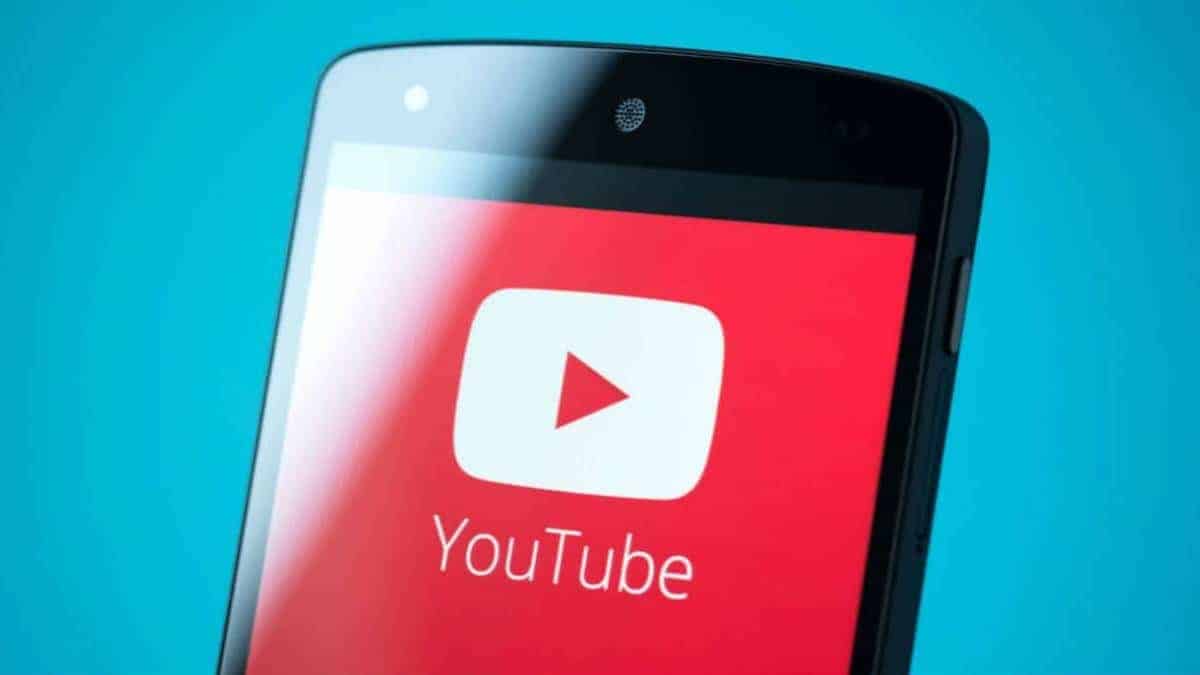
ನಮ್ಮ ಫೋನ್ನಲ್ಲಿ ನಾವು ಪ್ರಯತ್ನಿಸಬೇಕಾದ ಮೊದಲ ಪರಿಹಾರ ಇದು ಪರಿಮಾಣವನ್ನು ಪರೀಕ್ಷಿಸುವಷ್ಟು ಸರಳವಾಗಿದೆ. ಫೋನ್ನ ವಾಲ್ಯೂಮ್ ಮತ್ತು ಮೊಬೈಲ್ನಲ್ಲಿ YouTube ನ ವಾಲ್ಯೂಮ್ ಎರಡೂ. ಆ್ಯಂಡ್ರಾಯ್ಡ್ನಲ್ಲಿ ಯೂಟ್ಯೂಬ್ ಕೇಳದೇ ಇರಲು ನಾವು ಫೋನ್ನ ವಾಲ್ಯೂಮ್ ಅನ್ನು ಮ್ಯೂಟ್ ಮಾಡಿದ್ದೇವೆ ಎಂಬ ಸಾಧ್ಯತೆಯಿದೆ. ನಾವು ಫೋನ್ನ ವಾಲ್ಯೂಮ್ ಅನ್ನು ಕಡಿಮೆ ಮಾಡಿದ ಸಂದರ್ಭಗಳಿವೆ, ಆದರೆ ನಾವು ಅದನ್ನು ತುಂಬಾ ಕಡಿಮೆ ಮಾಡಿ ಅದನ್ನು ಸಂಪೂರ್ಣವಾಗಿ ಮೌನಗೊಳಿಸಿದ್ದೇವೆ. ಈ ಕಾರಣದಿಂದಾಗಿ, ಯಾವುದೇ ಅಪ್ಲಿಕೇಶನ್ ಫೋನ್ನಲ್ಲಿ ಧ್ವನಿಯನ್ನು ಹೊರಸೂಸುವುದಿಲ್ಲ. ಇದು ಯಾರಿಗಾದರೂ ಸಂಭವಿಸಬಹುದಾದ ಸಂಗತಿಯಾಗಿದೆ ಮತ್ತು ಅಪ್ಲಿಕೇಶನ್ ಧ್ವನಿಯನ್ನು ಹೊರಸೂಸುವುದಿಲ್ಲ ಎಂಬ ಪರಿಣಾಮವನ್ನು ಹೊಂದಿದೆ.
ಅದಕ್ಕಾಗಿ, ಪರಿಮಾಣವನ್ನು ಸರಿಯಾಗಿ ಹೊಂದಿಸಲಾಗಿದೆಯೇ ಎಂದು ಪರಿಶೀಲಿಸಿ (ಫೋನ್ನಲ್ಲಿ ವಾಲ್ಯೂಮ್ ಅಪ್ ಬಟನ್ ಒತ್ತಿರಿ ಮತ್ತು ಅದು ಏರುತ್ತದೆಯೇ ಮತ್ತು ಧ್ವನಿ ಮಾಡಲು ಪ್ರಾರಂಭಿಸುತ್ತದೆಯೇ ಎಂದು ನೋಡಿ). ವಾಲ್ಯೂಮ್ ತುಂಬಾ ಕಡಿಮೆಯಿದ್ದರೆ ಅಥವಾ ಶೂನ್ಯಕ್ಕೆ ಹೊಂದಿಸಿದ್ದರೆ (ಸಂಪೂರ್ಣವಾಗಿ ಮ್ಯೂಟ್ ಮಾಡಲಾಗಿದೆ), ವಾಲ್ಯೂಮ್ ಅನ್ನು ಹೆಚ್ಚಿಸುವುದರಿಂದ ಯಾವುದೇ ಸಮಸ್ಯೆಯಿಲ್ಲದೆ YouTube ನಲ್ಲಿ ವೀಡಿಯೊವನ್ನು ಕೇಳಲು ನಿಮಗೆ ಅನುಮತಿಸುತ್ತದೆ.
ಜೊತೆಗೆ, ನಾವು ಕೂಡ ಮಾಡಬೇಕು ಅಪ್ಲಿಕೇಶನ್ನ ಪರಿಮಾಣವನ್ನು ಸ್ವತಃ ಪರಿಶೀಲಿಸಿ. ನಾವು ಯೂಟ್ಯೂಬ್ನಲ್ಲಿ ಪ್ಲೇಯರ್ನಲ್ಲಿ ಧ್ವನಿಯನ್ನು ಮ್ಯೂಟ್ ಮಾಡಿದ್ದೇವೆ. ಆದ್ದರಿಂದ, ನಾವು ಅಪ್ಲಿಕೇಶನ್ನಲ್ಲಿ ನೋಡಲು ಪ್ರಯತ್ನಿಸುತ್ತಿರುವ ವೀಡಿಯೊದಲ್ಲಿ ವಾಲ್ಯೂಮ್ ಅನ್ನು ಸಕ್ರಿಯಗೊಳಿಸಲಾಗಿದೆಯೇ ಅಥವಾ ಇಲ್ಲವೇ ಎಂಬುದನ್ನು ಪರಿಶೀಲಿಸಿ, ಏಕೆಂದರೆ ಇದು ಈ ಸಮಸ್ಯೆಗೆ ಕಾರಣವಾಗಬಹುದು. ಒಮ್ಮೆ ನೀವು ಇದನ್ನು ಮಾಡಿದ ನಂತರ, ವೀಡಿಯೊ ಸಾಮಾನ್ಯವಾಗಿ ಮತ್ತೆ ಪ್ಲೇ ಆಗುತ್ತದೆ, ಆದ್ದರಿಂದ ನಾವು ಈ ಸಮಸ್ಯೆಯನ್ನು ಪರಿಹರಿಸಿದ್ದೇವೆ.
ಇಂಟರ್ನೆಟ್ ಸಂಪರ್ಕ

YouTube ಎಂಬುದು Android ನಲ್ಲಿ ಕಾರ್ಯನಿರ್ವಹಿಸಲು ಇಂಟರ್ನೆಟ್ ಸಂಪರ್ಕವನ್ನು ಅವಲಂಬಿಸಿರುವ ಅಪ್ಲಿಕೇಶನ್ ಆಗಿದೆ. ನಮ್ಮ ಇಂಟರ್ನೆಟ್ ಸಂಪರ್ಕದಲ್ಲಿ ನಮಗೆ ಸಮಸ್ಯೆಗಳಿದ್ದರೆ, ಇದು ಅಪ್ಲಿಕೇಶನ್ನ ಕಾರ್ಯಾಚರಣೆಯ ಮೇಲೆ ಪರಿಣಾಮ ಬೀರುತ್ತದೆ. ವೀಡಿಯೋ ನಿಧಾನವಾಗಿ ಲೋಡ್ ಆಗುತ್ತಿದ್ದರೆ, ನೋಡುತ್ತಿರುವಾಗಲೇ ನಿಂತು ಹೋದರೆ ನಮ್ಮ ಗಮನಕ್ಕೆ ಬರುವುದು ಇದೇ ಆದರೆ ಮೊಬೈಲ್ನಲ್ಲಿ ಯೂಟ್ಯೂಬ್ನಲ್ಲಿ ಈ ವಿಡಿಯೋ ಕೇಳದೇ ಇರಲು ಕಾರಣವೂ ಆಗಿರಬಹುದು. ಆ ಇಂಟರ್ನೆಟ್ ಸಂಪರ್ಕವು ಕೆಟ್ಟದಾಗಿ ಕಾರ್ಯನಿರ್ವಹಿಸುತ್ತಿರುವ ಕಾರಣ, ಅಪ್ಲಿಕೇಶನ್ ಈ ಸಮಸ್ಯೆಗಳನ್ನು ಹೊಂದಲು ಕಾರಣವಾಗಿರಬಹುದು.
ಒಳ್ಳೆಯ ಭಾಗವೆಂದರೆ ಇದು ನಾವು ಸರಳ ರೀತಿಯಲ್ಲಿ ಪರಿಶೀಲಿಸಬಹುದಾದ ವಿಷಯವಾಗಿದೆ. ಆದ್ದರಿಂದ ನಾವು ಇಂಟರ್ನೆಟ್ ಸಂಪರ್ಕವು ಈ ವಿಷಯದಲ್ಲಿ ಸಮಸ್ಯೆಗಳನ್ನು ಉಂಟುಮಾಡುತ್ತಿದೆಯೇ ಎಂದು ಖಚಿತಪಡಿಸಿಕೊಳ್ಳಲು ಹೋಗುವುದು ಮುಖ್ಯವಾಗಿದೆ. ಅಂದಿನಿಂದ ನಾವು ಬೇರೆ ಸಂಪರ್ಕಕ್ಕೆ ಬದಲಾಯಿಸಬೇಕಾಗಬಹುದು. Android ಅಥವಾ YouTube ನಲ್ಲಿ ಇಂಟರ್ನೆಟ್ ಸಂಪರ್ಕವು ಸಮಸ್ಯೆಗಳನ್ನು ಉಂಟುಮಾಡುತ್ತಿದೆಯೇ ಎಂದು ನಾವು ಪರಿಶೀಲಿಸಲು ಹಲವಾರು ಮಾರ್ಗಗಳಿವೆ:
- ಇತರ ಅಪ್ಲಿಕೇಶನ್ಗಳನ್ನು ಬಳಸಿ: ಇಂಟರ್ನೆಟ್ ಸಂಪರ್ಕದ ಅಗತ್ಯವಿರುವ ಇತರ ಅಪ್ಲಿಕೇಶನ್ಗಳನ್ನು ನೀವು ಫೋನ್ನಲ್ಲಿ ಬಳಸಲು ಪ್ರಯತ್ನಿಸಬಹುದು. ಈ ಅಪ್ಲಿಕೇಶನ್ಗಳು ಉತ್ತಮವಾಗಿ ಕಾರ್ಯನಿರ್ವಹಿಸಿದರೆ, ಸಮಸ್ಯೆ ಇಂಟರ್ನೆಟ್ ಸಂಪರ್ಕವಲ್ಲ. ನಾವು ಅವರೊಂದಿಗೆ ಸಮಸ್ಯೆಗಳನ್ನು ಹೊಂದಿದ್ದರೆ, ನಮ್ಮ ಸಂಪರ್ಕವು ಅಸ್ಥಿರವಾಗಿದೆ ಅಥವಾ ತುಂಬಾ ನಿಧಾನವಾಗಿದೆ ಅಥವಾ ಕೆಲಸ ಮಾಡುತ್ತಿಲ್ಲ.
- ವೇಗ ಪರೀಕ್ಷೆ: ನಿಮ್ಮ ಇಂಟರ್ನೆಟ್ ಸಂಪರ್ಕದ ವೇಗವು ಸಾಮಾನ್ಯಕ್ಕಿಂತ ಕಡಿಮೆಯಾಗಿದೆಯೇ ಅಥವಾ YouTube ನಂತಹ ನಿಮ್ಮ ಮೊಬೈಲ್ನಲ್ಲಿನ ಅಪ್ಲಿಕೇಶನ್ಗಳ ಸರಿಯಾದ ಕಾರ್ಯನಿರ್ವಹಣೆಗೆ ಏನು ಅಗತ್ಯವಿದೆಯೇ ಎಂದು ನೋಡಲು ನೀವು ಯಾವಾಗಲೂ ವೇಗ ಪರೀಕ್ಷೆಯನ್ನು ಮಾಡಬಹುದು. ಈ ಸಂದರ್ಭಗಳಲ್ಲಿ ಅನುಮಾನಗಳನ್ನು ಸ್ಪಷ್ಟಪಡಿಸಲು ಇದು ನಮಗೆ ಸಹಾಯ ಮಾಡುತ್ತದೆ.
- ಸಂಪರ್ಕವನ್ನು ಬದಲಾಯಿಸಿ: ನೀವು ಮೊಬೈಲ್ ಡೇಟಾವನ್ನು ಬಳಸುತ್ತಿದ್ದರೆ, ಸಂಪರ್ಕವು ಉತ್ತಮವಾಗಿ ಕಾರ್ಯನಿರ್ವಹಿಸುತ್ತದೆಯೇ ಅಥವಾ ಪ್ರತಿಯಾಗಿ ಕಾರ್ಯನಿರ್ವಹಿಸುತ್ತದೆಯೇ ಎಂದು ನೋಡಲು ವೈಫೈಗೆ ಬದಲಿಸಿ. ಬೇರೊಂದು ಸಂಪರ್ಕಕ್ಕೆ ಬದಲಾಯಿಸುವುದರಿಂದ ನಾವು ಈ ಹಿಂದೆ ಸಂಪರ್ಕಗೊಂಡಿರುವ ಸಂಪರ್ಕವು ಸಮಸ್ಯೆಗಳನ್ನು ಹೊಂದಿದೆಯೇ ಅಥವಾ ಅಸಮರ್ಪಕವಾಗಿ ಕಾರ್ಯನಿರ್ವಹಿಸುತ್ತಿದೆಯೇ ಎಂದು ನೋಡಲು ನಮಗೆ ಸಹಾಯ ಮಾಡುತ್ತದೆ.
ನಾವು ನಿರ್ಧರಿಸಿದ್ದರೆ ಯೂಟಬ್ ಕೇಳದಿರಲು ಇಂಟರ್ನೆಟ್ ಸಂಪರ್ಕವೇ ಕಾರಣವೇ?ಇ, ನಂತರ ನಾವು ಅದರ ಮೇಲೆ ಕ್ರಮ ತೆಗೆದುಕೊಳ್ಳಬೇಕು. ಉದಾಹರಣೆಗೆ, ನಾವು ಆ ಕ್ಷಣದಲ್ಲಿ ವೈಫೈ ಬಳಸುತ್ತಿದ್ದರೆ, ನಾವು ರೂಟರ್ ಅನ್ನು ಮರುಪ್ರಾರಂಭಿಸಲು ಹೋಗುವುದು ಉತ್ತಮವಾಗಿದೆ. ಇದು ಸಾಮಾನ್ಯವಾಗಿ ಉತ್ತಮವಾಗಿ ಕಾರ್ಯನಿರ್ವಹಿಸುವ ವಿಷಯವಾಗಿದೆ ಮತ್ತು ಆ ಇಂಟರ್ನೆಟ್ ಸಂಪರ್ಕವನ್ನು ಮತ್ತೆ ಸರಿಯಾಗಿ ಕಾರ್ಯನಿರ್ವಹಿಸಲು ಅನುಮತಿಸುತ್ತದೆ. ಇದು ನಮ್ಮ ಪ್ರದೇಶದಲ್ಲಿನ ದೋಷವೇ ಕಾರಣವಾಗಿರಬಹುದು, ಆದ್ದರಿಂದ ಪೂರೈಕೆದಾರರು ಆ ಸಮಯದಲ್ಲಿ ನಮ್ಮ ಪ್ರದೇಶದಲ್ಲಿ ಸಮಸ್ಯೆಗಳನ್ನು ಹೊಂದಿದ್ದರೆ, ಕನಿಷ್ಠ ಆ ಮೂಲವನ್ನು ತಳ್ಳಿಹಾಕಲು ನಾವು ಪರಿಶೀಲಿಸುತ್ತೇವೆ.
YouTube ಅನ್ನು ಮರುಪ್ರಾರಂಭಿಸಿ

Android ಅಪ್ಲಿಕೇಶನ್ಗಳೊಂದಿಗಿನ ಅನೇಕ ಸಮಸ್ಯೆಗಳು ನಿರ್ದಿಷ್ಟವಾದವುಗಳಾಗಿವೆ. ಅವು ಮೊಬೈಲ್ನಲ್ಲಿ ಅಥವಾ ಅಪ್ಲಿಕೇಶನ್ನಲ್ಲಿನ ಪ್ರಕ್ರಿಯೆಯು ವಿಫಲವಾದಾಗ ಉಂಟಾಗುವ ವೈಫಲ್ಯಗಳು. ಅಪ್ಲಿಕೇಶನ್ ಅನ್ನು ಮರುಪ್ರಾರಂಭಿಸುವುದು ನಾವು ಏನಾದರೂ ಮಾಡಬಹುದು, ಇದರಿಂದ ಆ ಪ್ರಕ್ರಿಯೆಗಳು ಸಂಪೂರ್ಣವಾಗಿ ನಿಲ್ಲುತ್ತವೆ ಮತ್ತು ಈ ಸಮಸ್ಯೆಗಳನ್ನು ಕೊನೆಗೊಳಿಸುತ್ತವೆ. ಇದು ಸಾಕಷ್ಟು ಸರಳವಾದ ಪರಿಹಾರವಾಗಿದೆ, ಆದರೆ ಇದು ಸಾಮಾನ್ಯವಾಗಿ Android ಅಪ್ಲಿಕೇಶನ್ನಲ್ಲಿ ಉದ್ಭವಿಸಿದ ಸಮಸ್ಯೆಯನ್ನು ಕೊನೆಗೊಳಿಸಲು ಉತ್ತಮವಾಗಿ ಕಾರ್ಯನಿರ್ವಹಿಸುತ್ತದೆ.
ಇತ್ತೀಚಿನ ಅಪ್ಲಿಕೇಶನ್ಗಳ ಮೆನುಗೆ ಹೋಗಿ (ಪರದೆಯ ಕೆಳಭಾಗದಲ್ಲಿರುವ ಮೂರು ಬಟನ್ಗಳೊಂದಿಗೆ ಬಾಕ್ಸ್ ಅನ್ನು ಒತ್ತಿರಿ). ನಾವು ಈ ಪಟ್ಟಿಯಲ್ಲಿ YouTube ಅನ್ನು ಹುಡುಕುತ್ತೇವೆ ಮತ್ತು ನಂತರ ನಾವು ಅಪ್ಲಿಕೇಶನ್ ಅನ್ನು ಮುಚ್ಚುತ್ತೇವೆ. ನಂತರ ಮತ್ತೆ ನಿಮ್ಮ ಮೊಬೈಲ್ನಲ್ಲಿ ಅಪ್ಲಿಕೇಶನ್ ತೆರೆಯುವ ಮೊದಲು ಕೆಲವು ಸೆಕೆಂಡುಗಳ ಕಾಲ ಕಾಯಿರಿ. ತೆರೆದ ನಂತರ, ಅದರಲ್ಲಿ ವೀಡಿಯೊವನ್ನು ಪ್ಲೇ ಮಾಡಲು ಪ್ರಯತ್ನಿಸಿ ಮತ್ತು ಅದು ಧ್ವನಿಯನ್ನು ಹೊರಸೂಸುತ್ತದೆಯೇ ಎಂದು ನೋಡಿ. ಮತ್ತೆ ಧ್ವನಿ ಇರಬಹುದು ಮತ್ತು ಸಮಸ್ಯೆಯನ್ನು ಪರಿಹರಿಸಲಾಗಿದೆ.
ಮೊಬೈಲ್ ಅನ್ನು ಮರುಪ್ರಾರಂಭಿಸಿ
ಸತ್ಯವಾದದ ಮತ್ತೊಂದು ಪರಿಹಾರ, ಆದರೆ ಇದು Android ನಲ್ಲಿ ಯಾವುದೇ ಸಮಸ್ಯೆಗೆ ಕೆಲಸ ಮಾಡುತ್ತದೆ, ನಿಮ್ಮ ಫೋನ್ ಅನ್ನು ಮರುಪ್ರಾರಂಭಿಸಿ. ನೀವು YouTube ಅನ್ನು ಕೇಳಲು ಸಾಧ್ಯವಾಗದಿದ್ದರೆ ಮತ್ತು ನೀವು ವಾಲ್ಯೂಮ್ ಅನ್ನು ಸರಿಹೊಂದಿಸಲು ಪ್ರಯತ್ನಿಸಿದರೆ, ನಿಮ್ಮ ಇಂಟರ್ನೆಟ್ ಸಂಪರ್ಕವನ್ನು ಪರಿಶೀಲಿಸಿದ್ದರೆ ಅಥವಾ ಅಪ್ಲಿಕೇಶನ್ ಅನ್ನು ಮರುಪ್ರಾರಂಭಿಸಿದ್ದರೆ, ನಿಮ್ಮ ಫೋನ್ ಅನ್ನು ಸಂಪೂರ್ಣವಾಗಿ ಮರುಪ್ರಾರಂಭಿಸಲು ನೀವು ಪ್ರಯತ್ನಿಸಬಹುದು. ನಾವು ಈಗಾಗಲೇ ಹೇಳಿದಂತೆ, ಫೋನ್ನಲ್ಲಿನ ಪ್ರಕ್ರಿಯೆಗಳು ವಿಫಲವಾದಾಗ ಮತ್ತು ಯಾವುದೇ ಮೊಬೈಲ್ ಅಪ್ಲಿಕೇಶನ್ಗಳ ಕಾರ್ಯಾಚರಣೆಯಲ್ಲಿ ನಿರ್ದಿಷ್ಟ ಸಮಸ್ಯೆಯನ್ನು ಉಂಟುಮಾಡುವ ಸಂದರ್ಭಗಳಿವೆ. ಹಾಗಾಗಿ ಈಗ ಕೂಡ ಆಗಿರಬಹುದು.
ಫೋನ್ ಅನ್ನು ಮರುಪ್ರಾರಂಭಿಸುವ ಮೂಲಕ ನಾವು ಆ ಪ್ರಕ್ರಿಯೆಗಳನ್ನು ಸಂಪೂರ್ಣವಾಗಿ ನಿಲ್ಲಿಸುವಂತೆ ಮಾಡುತ್ತೇವೆ. ನಾವು ಮತ್ತೆ ಮೊಬೈಲ್ ಅನ್ನು ಪ್ರಾರಂಭಿಸಿದಾಗ ಈ ವೈಫಲ್ಯವು ಇರಬಾರದು. ನಿಮ್ಮ Android ಫೋನ್ ಅನ್ನು ಮರುಪ್ರಾರಂಭಿಸಲು ನೀವು ಬಯಸಿದರೆ, ನೀವು ಅದರ ಪವರ್ ಬಟನ್ ಅನ್ನು ಹಿಡಿದಿಟ್ಟುಕೊಳ್ಳಬೇಕು ಮತ್ತು ಆನ್-ಸ್ಕ್ರೀನ್ ಮೆನು ಕಾಣಿಸಿಕೊಳ್ಳುವವರೆಗೆ ಕಾಯಬೇಕಾಗುತ್ತದೆ. ಪರದೆಯ ಮೇಲೆ ತೋರಿಸಿರುವ ಆಯ್ಕೆಗಳಿಂದ, ಮರುಪ್ರಾರಂಭಿಸಿ ಕ್ಲಿಕ್ ಮಾಡಿ. ಈಗ ಮೊಬೈಲ್ ಸಂಪೂರ್ಣವಾಗಿ ರೀಸ್ಟಾರ್ಟ್ ಆಗುವವರೆಗೆ ಕಾಯುವ ಕೆಲಸ ಮಾತ್ರ. ಅದು ಮುಗಿದ ನಂತರ, ಅದರಲ್ಲಿ YouTube ಅನ್ನು ತೆರೆಯಲು ಪ್ರಯತ್ನಿಸಿ ಮತ್ತು ಅದು ಈಗಾಗಲೇ ಧ್ವನಿಯನ್ನು ಪ್ಲೇ ಮಾಡುತ್ತದೆಯೇ ಎಂದು ನೋಡಿ.
ನವೀಕರಣಗಳು
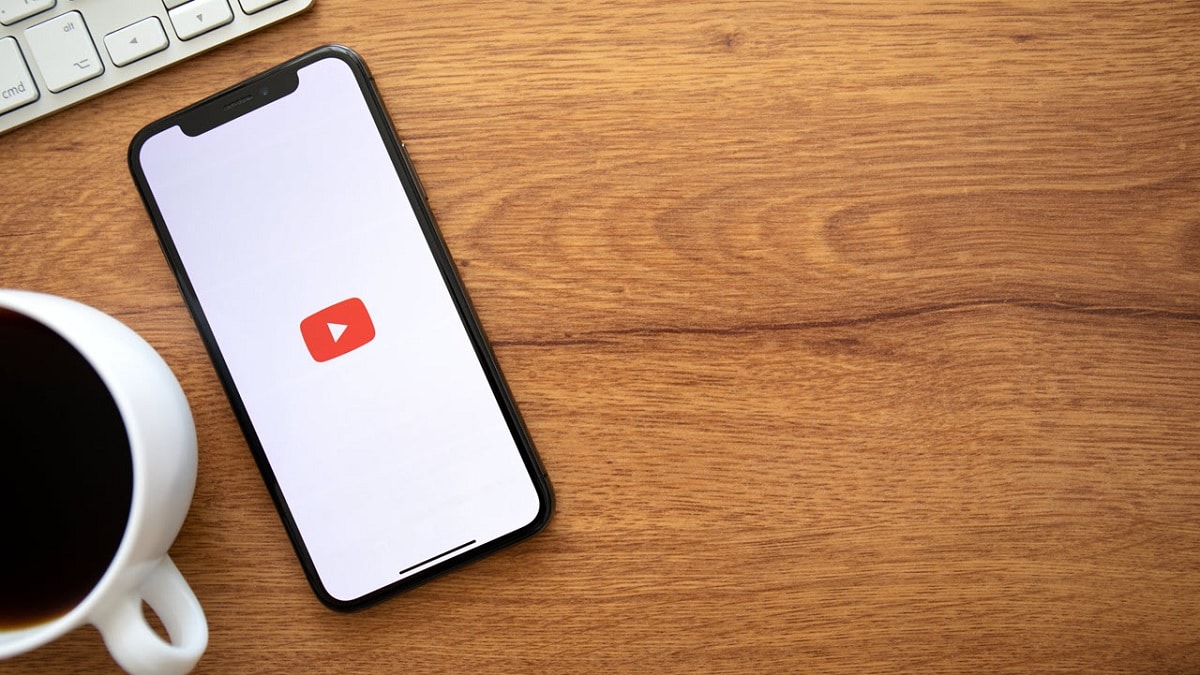
ಆಂಡ್ರಾಯ್ಡ್ನಲ್ಲಿ ಯೂಟ್ಯೂಬ್ ಕೇಳುತ್ತಿಲ್ಲವೇ ಎಂದು ನಾವು ಪರಿಶೀಲಿಸಬಹುದಾದ ಮತ್ತೊಂದು ಅಂಶವೆಂದರೆ ನವೀಕರಣಗಳು. ನಂತರ ಈ ಸಮಸ್ಯೆ ಉದ್ಭವಿಸಿರಬಹುದು Google Play Store ನಲ್ಲಿ ಲಭ್ಯವಿರುವ ಹೊಸ ಆವೃತ್ತಿಗೆ ಅಪ್ಲಿಕೇಶನ್ ಅನ್ನು ನವೀಕರಿಸಲಾಗಿದೆ. ಇದೇ ವೇಳೆ, ಆಂಡ್ರಾಯ್ಡ್ ಅಪ್ಲಿಕೇಶನ್ಗೆ ಹೊಸ ನವೀಕರಣವನ್ನು ಬಿಡುಗಡೆ ಮಾಡಲು ನಾವು ಕಾಯಬಹುದು, ಇದು ಡೆವಲಪರ್ನ ಮೇಲೆ ಅವಲಂಬಿತವಾಗಿರುತ್ತದೆ. ಅಪ್ಲಿಕೇಶನ್ನ ಹಿಂದಿನ ಆವೃತ್ತಿಗೆ ಹಿಂತಿರುಗಲು ಸಹ ನಾವು ಬಾಜಿ ಮಾಡಬಹುದು.
ಮತ್ತೊಂದೆಡೆ, ಇದು ಸಾಧ್ಯ ಇದು ಅಪ್ಲಿಕೇಶನ್ನ ಹಳೆಯ ಆವೃತ್ತಿಯಾಗಿದೆ ನಾವು ಬಳಸುತ್ತಿರುವ ಮತ್ತು ಅದು ಈ ಸಮಸ್ಯೆಯನ್ನು ಉಂಟುಮಾಡುತ್ತಿದೆ. ಇದು ಕಾರಣವಾಗಿದ್ದರೆ, ಡೌನ್ಲೋಡ್ ಮಾಡಲು YouTube ನ ಹೊಸ ಆವೃತ್ತಿ ಲಭ್ಯವಿದೆಯೇ ಎಂದು ನೋಡಲು Play Store ಅನ್ನು ಪರಿಶೀಲಿಸಿ. ಹಾಗಿದ್ದಲ್ಲಿ, ಈ ಹೊಸ ಆವೃತ್ತಿಯನ್ನು ನಿಮ್ಮ ಫೋನ್ನಲ್ಲಿ ಡೌನ್ಲೋಡ್ ಮಾಡಿ ಮತ್ತು ಸಮಸ್ಯೆಯನ್ನು ಪರಿಹರಿಸಬಹುದು.
ಸಂಗ್ರಹವನ್ನು ತೆರವುಗೊಳಿಸಿ
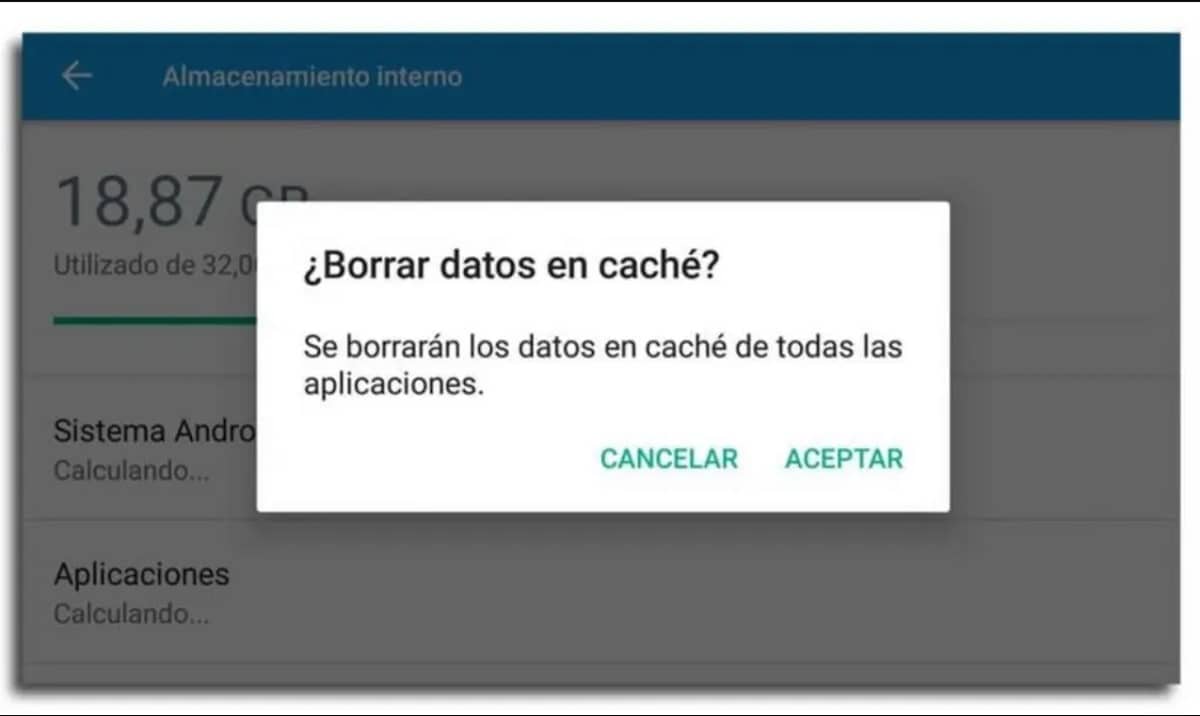
ಸಂಗ್ರಹವು ಒಂದು ಸ್ಮರಣೆಯಾಗಿದೆ ನಾವು ನಮ್ಮ Android ಫೋನ್ನಲ್ಲಿ ಅಪ್ಲಿಕೇಶನ್ಗಳನ್ನು ಬಳಸುತ್ತಿರುವಂತೆಯೇ ಇದನ್ನು ರಚಿಸಲಾಗಿದೆ. ಈ ಸಂಗ್ರಹವು ನಾವು ಬಳಸುವ ಅಪ್ಲಿಕೇಶನ್ ಅನ್ನು ತೆರೆದಾಗ, ಆ ಪ್ರಕ್ರಿಯೆಯು ವೇಗವಾಗಿರುತ್ತದೆ ಮತ್ತು ಹೆಚ್ಚು ದ್ರವವಾಗಿರುತ್ತದೆ. ಅಪ್ಲಿಕೇಶನ್ ವೇಗವಾಗಿ ತೆರೆಯುತ್ತದೆ ಮತ್ತು ನಮ್ಮ ಸ್ಮಾರ್ಟ್ಫೋನ್ನಲ್ಲಿ ಅಪ್ಲಿಕೇಶನ್ ಅನ್ನು ಬಳಸುವ ಉತ್ತಮ ಅನುಭವವನ್ನು ನಾವು ಹೊಂದಿದ್ದೇವೆ. ಸಮಸ್ಯೆ ಏನೆಂದರೆ ಮೊಬೈಲ್ ಸ್ಟೋರೇಜ್ನಲ್ಲಿ ಹೆಚ್ಚು ಕ್ಯಾಶ್ ಸಂಗ್ರಹವಾದರೆ, ಅದು ಹಾಳಾಗುವ ಸಾಧ್ಯತೆಯಿದೆ. ಈ ಸಂದರ್ಭದಲ್ಲಿ YouTube ನಲ್ಲಿರುವಂತೆ ಇದು ಅಪ್ಲಿಕೇಶನ್ನ ಕಾರ್ಯಾಚರಣೆಯೊಂದಿಗೆ ಸಮಸ್ಯೆಗಳನ್ನು ಉಂಟುಮಾಡಬಹುದು.
ಹೆಚ್ಚು ಸಂಗ್ರಹವಾಗಿದ್ದರೆ ಮೊಬೈಲ್ನ ಸ್ಟೋರೇಜ್ನಲ್ಲಿ YouTube ನ, ಅದೇ ಕಾರ್ಯಾಚರಣೆಯಲ್ಲಿ ಸಮಸ್ಯೆಗಳು ಉಂಟಾಗಬಹುದು. ಅಂದರೆ ಮೊಬೈಲ್ ನಲ್ಲಿ ಯೂಟ್ಯೂಬ್ ಕೇಳುವುದಿಲ್ಲ. ಇದು Android ನಲ್ಲಿ ಅಪ್ಲಿಕೇಶನ್ ಸಂಗ್ರಹವನ್ನು ತೆರವುಗೊಳಿಸುವ ಮೂಲಕ ನಾವು ಪರಿಹರಿಸಬಹುದಾದ ಸಮಸ್ಯೆಯಾಗಿದೆ, ಉದಾಹರಣೆಗೆ. ಇದನ್ನು ಮಾಡಲು ಅನುಸರಿಸಬೇಕಾದ ಹಂತಗಳು ಈ ಕೆಳಗಿನಂತಿವೆ:
- ಫೋನ್ ಸೆಟ್ಟಿಂಗ್ಗಳನ್ನು ತೆರೆಯಿರಿ.
- ಅಪ್ಲಿಕೇಶನ್ ವಿಭಾಗವನ್ನು ನಮೂದಿಸಿ.
- ಅಪ್ಲಿಕೇಶನ್ಗಳ ಪಟ್ಟಿಯಲ್ಲಿ ಯೂಟ್ಯೂಬ್ಗಾಗಿ ನೋಡಿ.
- ಅಪ್ಲಿಕೇಶನ್ ನಮೂದಿಸಿ.
- ಶೇಖರಣಾ ವಿಭಾಗಕ್ಕೆ ಹೋಗಿ.
- ಸಂಗ್ರಹವನ್ನು ತೆರವುಗೊಳಿಸಲು ನಿಮಗೆ ಅನುಮತಿಸುವ ಆಯ್ಕೆಯನ್ನು ನೋಡಿ.
- ಅಪ್ಲಿಕೇಶನ್ ಸಂಗ್ರಹವನ್ನು ತೆರವುಗೊಳಿಸಲು ಬಟನ್ ಮೇಲೆ ಕ್ಲಿಕ್ ಮಾಡಿ.
ಈ ಹಂತಗಳೊಂದಿಗೆ ನಾವು Android ನಲ್ಲಿ YouTube ಸಂಗ್ರಹವನ್ನು ತೆರವುಗೊಳಿಸಿದ್ದೇವೆ. ಎಲ್ಲವೂ ಸರಿಯಾಗಿ ನಡೆದರೆ, ಅಪ್ಲಿಕೇಶನ್ ಮತ್ತೆ ಸಾಮಾನ್ಯವಾಗಿ ಬೀಪ್ ಆಗಬೇಕು.